カスタマーサクセスとして、顧客の状況を把握するうえで確認すべきデータとして、顧客からのサポートケース(問い合わせ情報)があります。
今回は、GainsightとZendeskを利用して顧客からのサポートチケットの情報を連携する方法をお伝えします。
【連携でできること】
- ZendeskのチケットのデータをGainsightに連携し、「C360などの画面上へのチケットの表示」、「ルールエンジンなどでのチケットのデータを利用したスコアやCTAとの連携」などが可能です。
- Zendesk画面にGainsightのウィジェットを埋め込むことで、サポート対応をしながらGainsight上の顧客情報の確認や、CTAの発火などが可能になります。
ZendeskデータをGainsightに連携する方法
- インテグレーション > コネクタ2.0からZendeskコネクタを追加します。
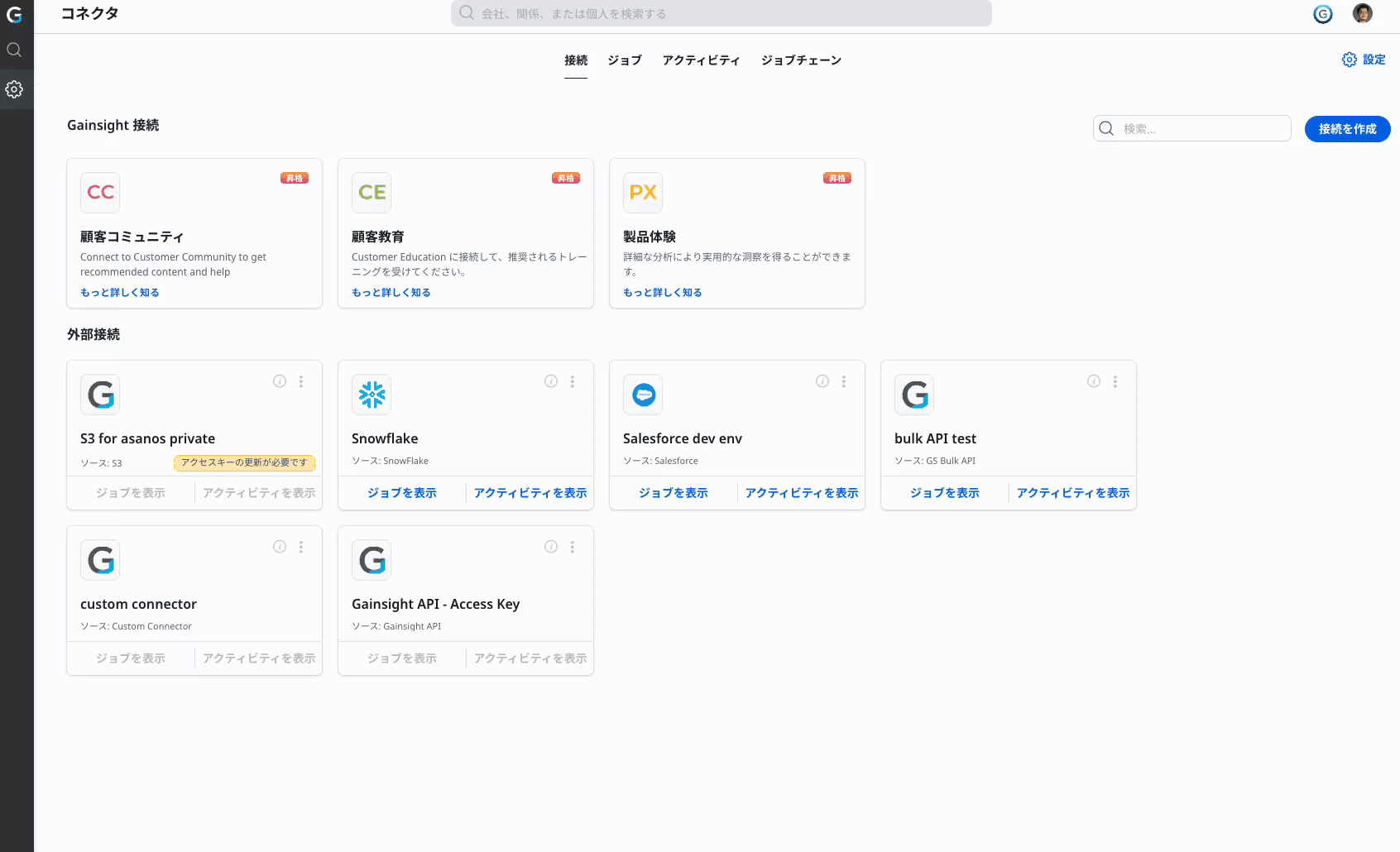
以下の値を入力します。
連携の名前 : 任意の名前で大丈夫です。
サイトアドレス : お使いのZendeskのURLがgainsight-123.zendesk.comだとすると、gainsight-123の部分がサイトアドレスです。
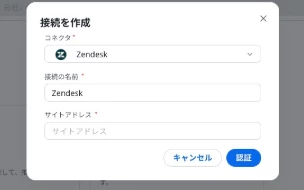
- 認証ボタンをクリックすると、別ウィンドウでZendeskへのサインイン画面が表示されるので、管理者ロールのユーザーでログインをしてください。
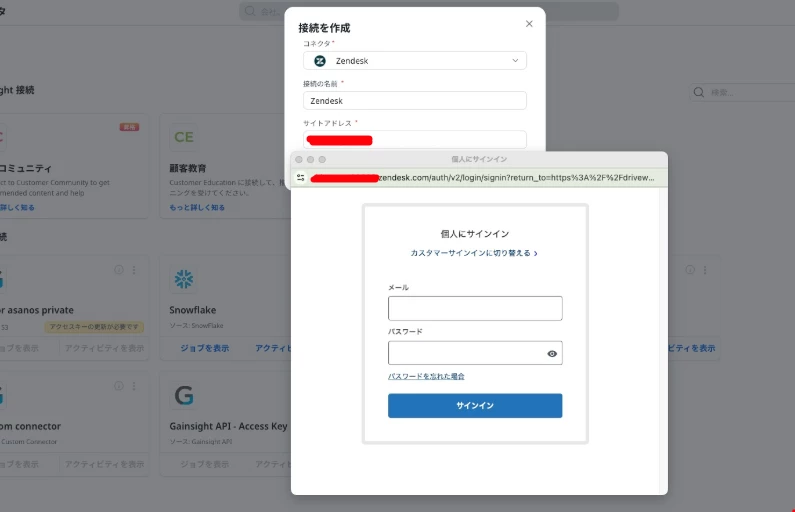
(間違ったユーザーの場合は、HTTP 431エラーというエラー画面が表示されるため、権限を変更するなどして試してください)
また、該当ユーザーが退職や権限変更でユーザーを変更する必要がある場合は、コネクタ画面から再認証する必要があります。
- ジョブを設定のボタンから、Zendeskの情報をインポートするためのインポートジョブを設定します。
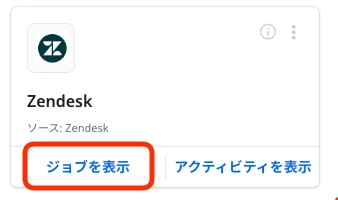
コネクタを設定した段階では、以下の2つのジョブが定義されています。
- Cases_Sync_Zendesk : ケース情報やカンパニー情報を取得します。
- User Sync_Zendesk : ZendeskのユーザーとGainsightのユーザーの連携を行います。
基本的には、Cases_Sync_Zendeskの設定でデータ連携できるので、こちらをご説明します。
以下のようなジョブの内容になっており、organizationはカンパニー, ticketはケース, usersはパーソン, agentsはGainsightユーザーの情報に対応します。
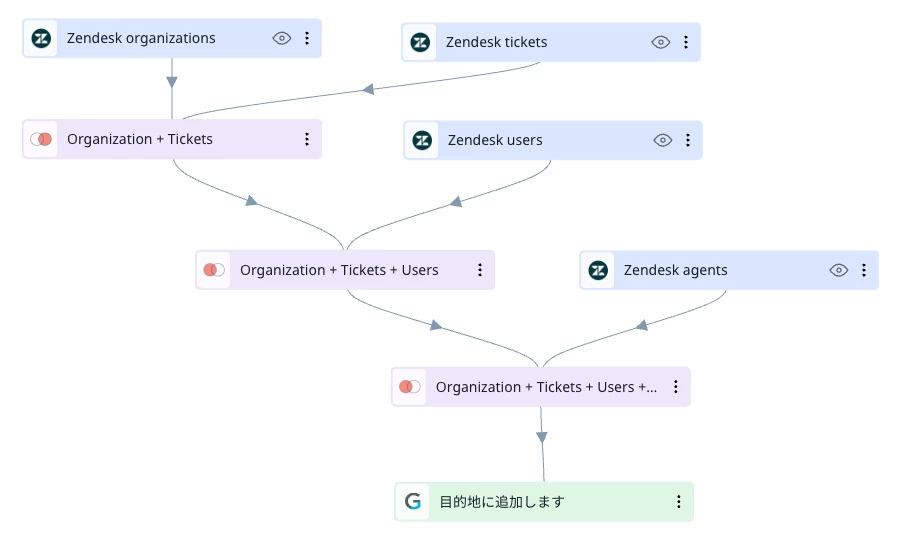
「目的地に追加します」のメニューから編集をクリックして、実際の項目のマッピングを行います。
最初の状態では必要最低限の設定のみになっているので、必要に応じて項目のマッピングを追加します。
また、初期設定ではどのカンパニーからのチケット起票なのかを名前で一致させているため、Salesforceや会社固有のIDに変更したい場合、最下部にある派生マッピングのComapnyIDの部分から、「ルックアップを定義する」メニューからどの項目をマッピングに利用するかを変更する事ができます。(例では、Zendesk Organizationに追加したSalesforceのIDを利用しています。)
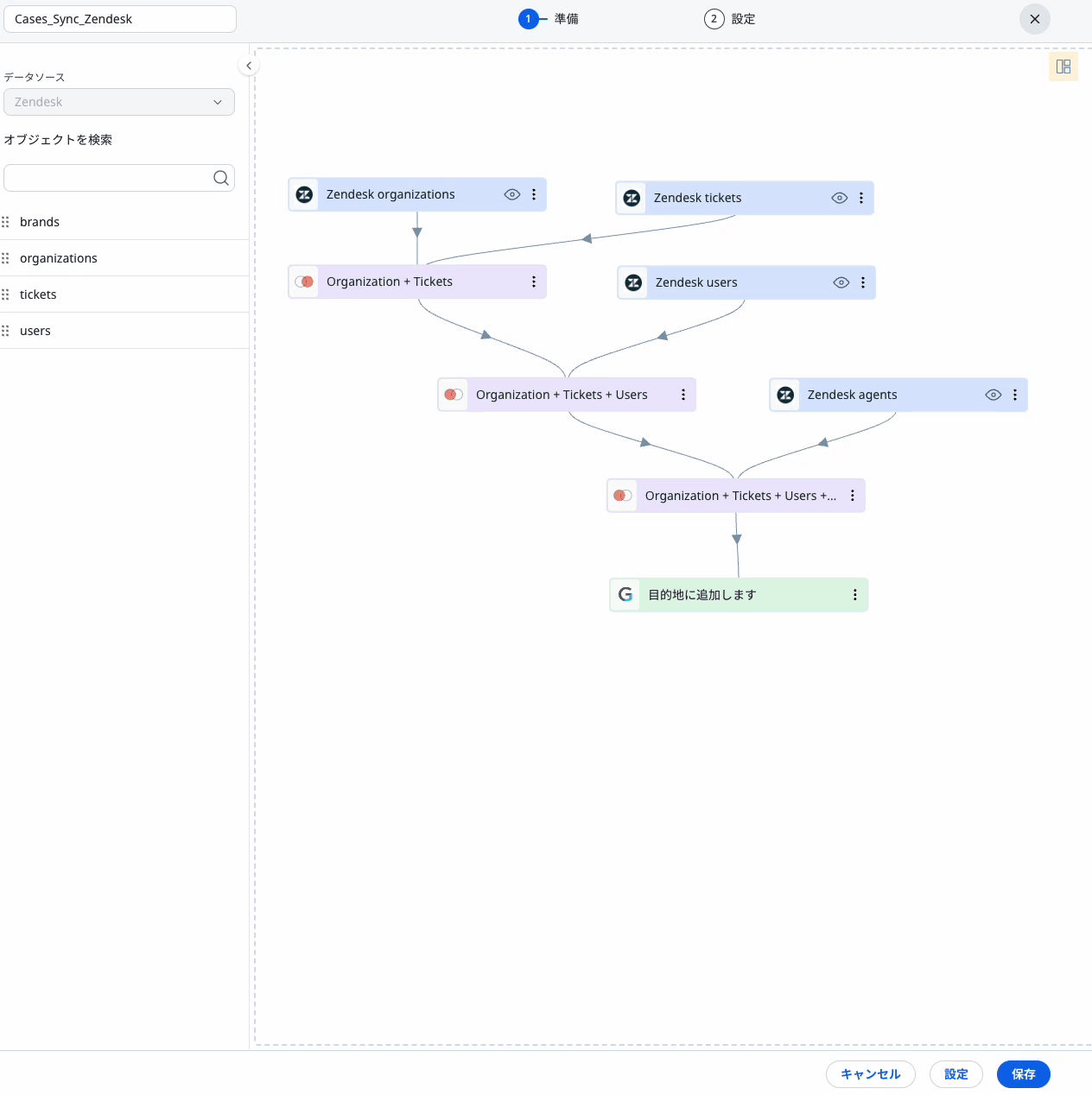
ジョブの設定ができたら、設定からインポートジョブの実行タイミングを定義すればデータの連携が実行されます!
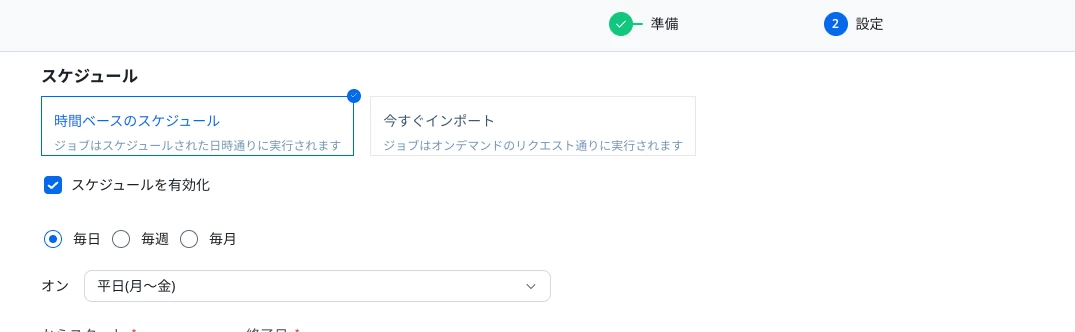
- (任意)C360などの画面上にZendeskのチケットの情報を埋め込みたい場合は、ケースオブジェクトのカスタムレポートを作成し、そのレポートをC360画面に埋め込むことで表示が可能です。
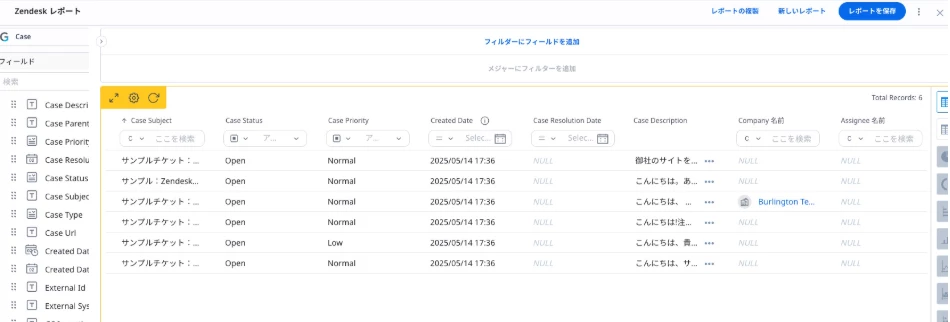
C360への設定は以下のようにCompanyIDをキーに一致させると、チケットを起票したカンパニー毎の表示になります。
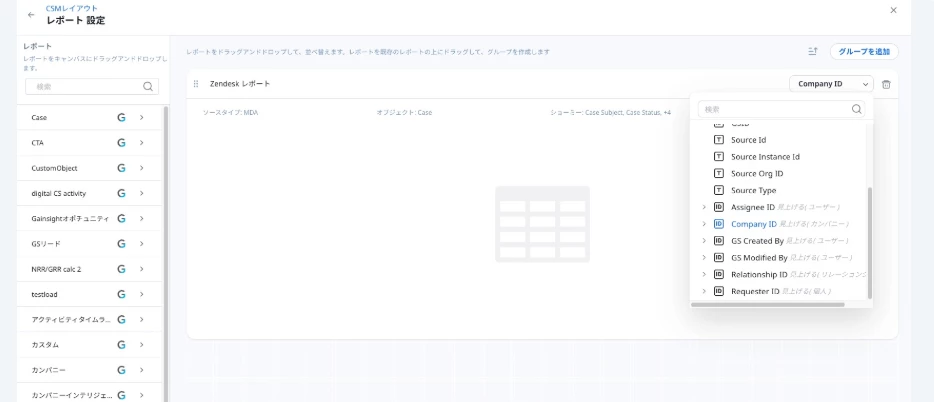
ZendeskへのGainsightウィジェットの追加
- こちらのリンクからZendeskのGainsightアプリをインストールします。

- Gainsightアプリの設定から、以下の内容を入力します。
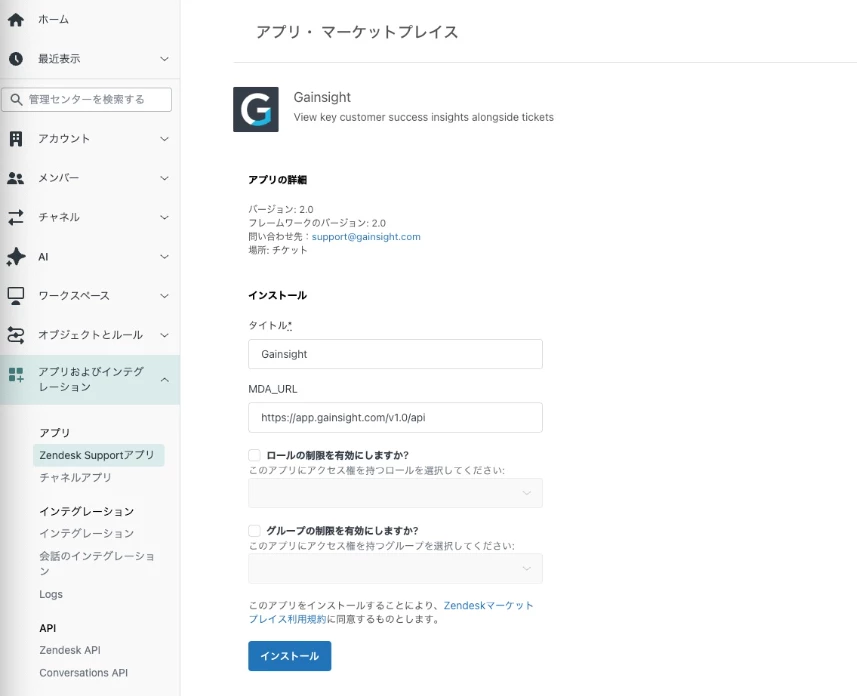
タイトル : 任意の名前で大丈夫です。
MDA_URL : お客様の環境によって異なります。
US1 : https://app.gainsightcloud.com/v1.0/api
US2 : https://app.us2.gainsightcloud.com/v1.0/api
EU : https://eu-app.gainsightcloud.com/v1.0/api
- Gainsightコネクタ2.0のメニュー画面からZendeskコネクタのメニューを開き、「GainsightをZendeskにリンク」をクリックしてリンクを完了させます。
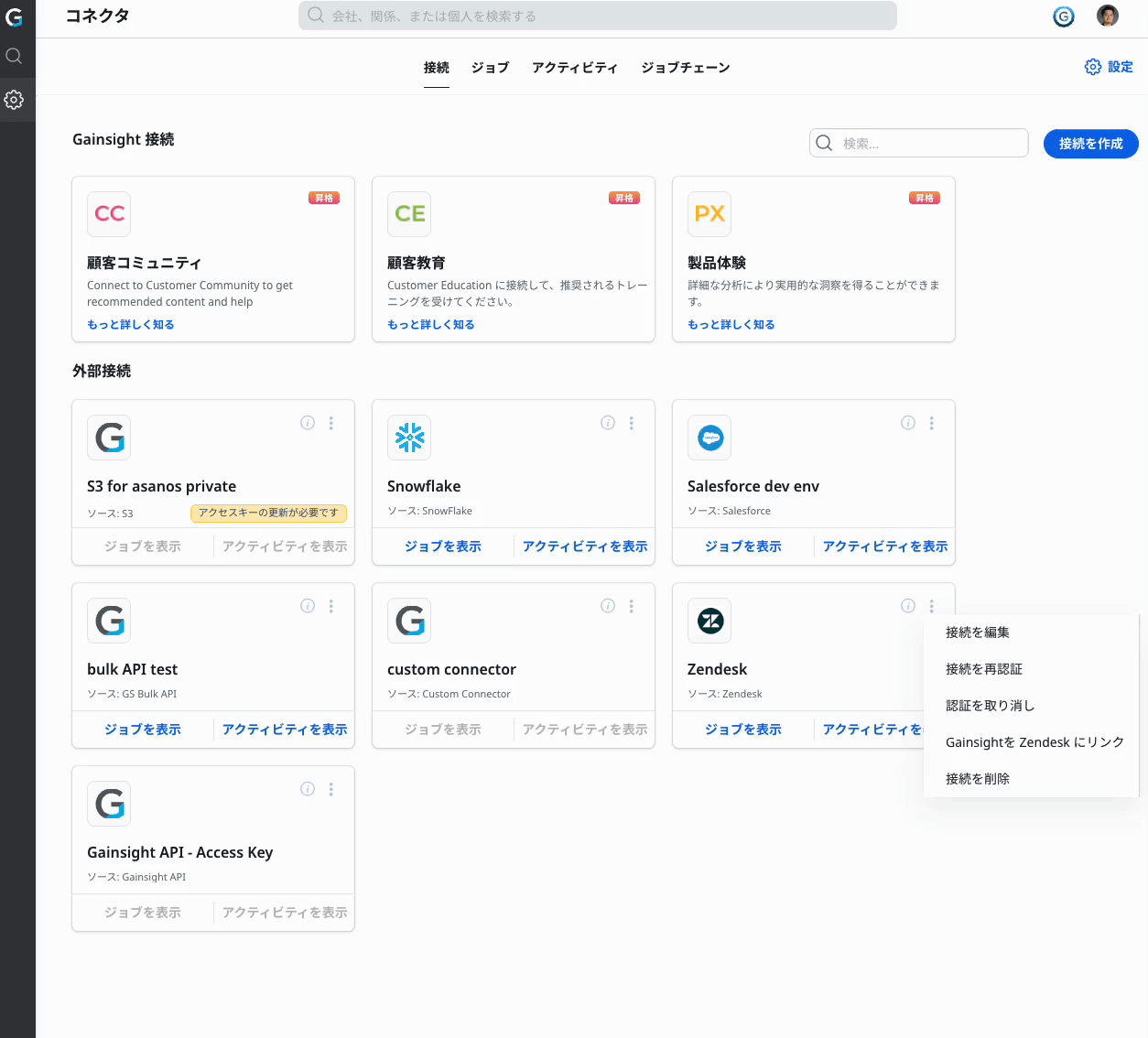
これで設定は完了です!全ての設定が完了したら、以下のようにZendesk画面でGainsightの情報にアクセスすることができるようになります。
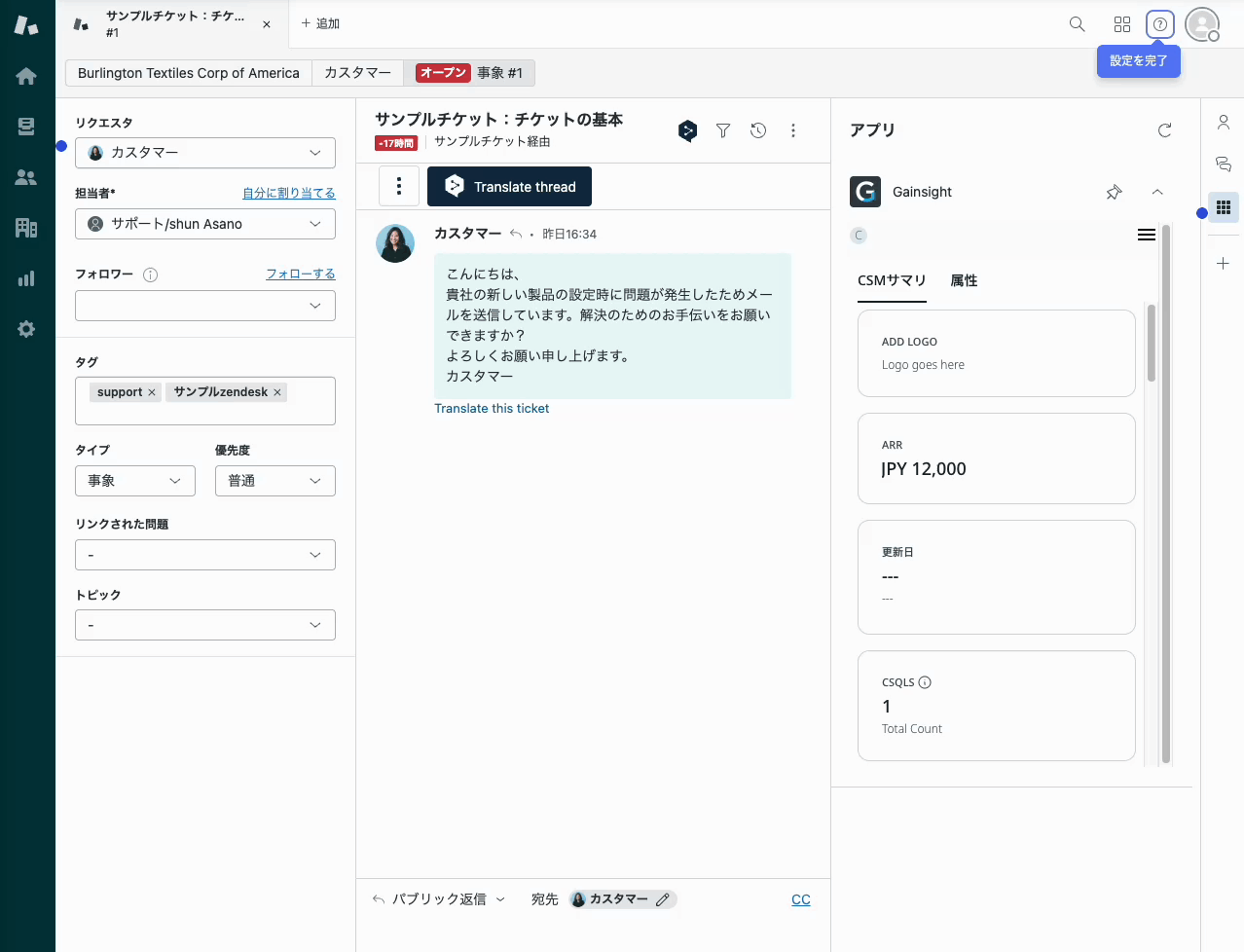
ケース情報を連携させることで、AI Scorecardの機能を利用して、最適なスコアカードをAIに生成させたりすることができるようになります!
Zendeskをお使いの方はぜひ連携設定を試してみてください!
